FlightGear 비행 시뮬레이터를 무료로 다운로드하세요 [재밌게 즐기세요]
![FlightGear 비행 시뮬레이터를 무료로 다운로드하세요 [재밌게 즐기세요] FlightGear 비행 시뮬레이터를 무료로 다운로드하세요 [재밌게 즐기세요]](https://tips.webtech360.com/resources8/r252/image-7634-0829093738400.jpg)
누구나 가끔은 휴식이 필요합니다. 흥미로운 게임을 찾고 있다면 Flight Gear를 한번 플레이해 보세요. 무료 멀티 플랫폼 오픈소스 게임입니다.
Higan은 다중 시스템 에뮬레이터입니다. 이전에 Higan은 슈퍼 닌텐도 에뮬레이터인 Bsnes로 알려졌습니다. 그러나 Higan은 여전히 Super Nintendo ROM을 지원하며 이 가이드에서는 이 앱으로 게임을 플레이하는 방법을 보여줍니다.
참고: TipsWebTech360은 불법적으로 다운로드된 Super Nintendo ROM을 플레이하기 위해 Higan을 사용하는 것을 보증하지 않습니다. 컬렉션에서 백업한 게임만 플레이하세요.

Linux에 Higan 설치
Higan 응용 프로그램으로 Super Nintendo 게임을 플레이하려면 먼저 Linux 컴퓨터에 설치해야 합니다. 이 앱을 작동시키려면 터미널 창을 여세요. 키보드에서 Ctrl + Alt + T 를 눌러 Linux 데스크탑에서 터미널 창을 열 수 있습니다 . 또는 앱 메뉴에서 "터미널"을 검색하여 실행합니다.
터미널 창을 열고 사용할 준비가 되면 Higan 설치를 시작할 수 있습니다. 아래 지침을 사용하여 Higan의 최신 릴리스를 시작하고 실행하십시오.
우분투
Ubuntu에서 아래 의 apt install 명령을 사용하여 Higan 에뮬레이터를 시작하고 실행할 수 있습니다. 그러나 설치를 시도하기 전에 "Ubuntu Universe" 소프트웨어 저장소가 활성화되어 있는지 확인하십시오 .
sudo apt install higan
데비안
Debian 을 사용하는 사람들 은 Higan 에뮬레이터를 작동시킬 수 있습니다(Debian 11, 10 또는 9를 사용하는 한). 앱은 "메인" 소프트웨어 저장소에 있습니다. 작동시키려면 다음 apt-get install 명령을 사용하십시오.
sudo apt-get 설치 higan
아치 리눅스
Higan은 모든 Arch Linux 사용자 가 사용할 수 있습니다 ("커뮤니티 소프트웨어 저장소가 활성화된 경우). 설치하려면 즐겨 사용하는 텍스트 편집기에서 루트로 /etc/pacman.conf 파일을 시작하십시오.
파일이 텍스트 편집기(루트)에서 열리면 "커뮤니티" 섹션을 찾아 앞에서 # 기호를 제거하여 활성화합니다. 바로 아래 줄에서 # 기호도 제거해야 합니다.
텍스트 편집기에서 편집 내용을 저장합니다. 그런 다음 pacman 명령을 사용하여 Arch를 공식 서버와 동기화하십시오.
sudo 팩맨 -Syy
마지막으로 다음 pacman 명령을 사용하여 Arch Linux 컴퓨터에 최신 버전의 Higan을 설치합니다 .
sudo pacman -S higan
페도라
Fedora Linux 는 공식 소프트웨어 저장소에 포함된 Higan 응용 프로그램과 함께 제공되지 않는 배포판입니다. "RPM Fusion" 저장소에도 없는 것 같습니다.
고맙게도 Flatpak 패키지로 계속 사용할 수 있습니다. 그러나 이 패키지는 Flathub에서 "Bsnes"로 지칭되는데, 앱 이름이 Higan으로 변경된 이후로 업데이트되지 않았기 때문입니다.
플랫팩
앱이 Fedora에서 작동하도록 하려면 먼저 컴퓨터 에서 Flatpak 앱 런타임 을 활성화하십시오 . 그런 다음 아래 두 명령을 입력하여 Higan 앱이 작동하도록 합니다.
flatpak 원격 추가 --if-not-exists flathub https://flathub.org/repo/flathub.flatpakrepo flatpak 설치 flathub dev.bsnes.bsnes
오픈수세
OpenSUSE에서 Higan을 사용하려면 OpenSUSE Tumbleweed의 최신 릴리스를 사용해야 합니다. 불행히도 앱은 다른 OpenSUSE 릴리스에서 지원되지 않습니다.
컴퓨터에서 Higan 앱을 작동시키려면 아래에 두 가지 명령을 입력하십시오.
zypper addrepo https://ftp.lysator.liu.se/pub/opensuse/repositories/Emulators/openSUSE_Tumbleweed/ emulators-x86_64 sudo zypper install higan
Higan을 사용하여 Linux에서 Super Nintendo 게임을 플레이하는 방법
Linux PC에서 Higan으로 SNES 게임을 플레이하려면 데스크탑에서 앱을 여십시오. 그런 다음 아래의 단계별 지침을 따르십시오.
1단계: Higan 내부에서 "Create New System" 버튼을 찾아 마우스로 클릭합니다. 그런 다음 "Super Famicom"(일명 Super Nintendo)의 시스템 메뉴를 살펴봅니다.
Higan에서 “Super Famicom”을 선택한 후 페이지 하단의 “Create” 버튼을 클릭합니다.
2단계: 새로운 Super Famicom 시스템을 "만들면" 시스템 메뉴에 나타납니다. 여기에서 마우스로 시스템을 선택합니다. 그런 다음 "실행"옵션을 선택하십시오.
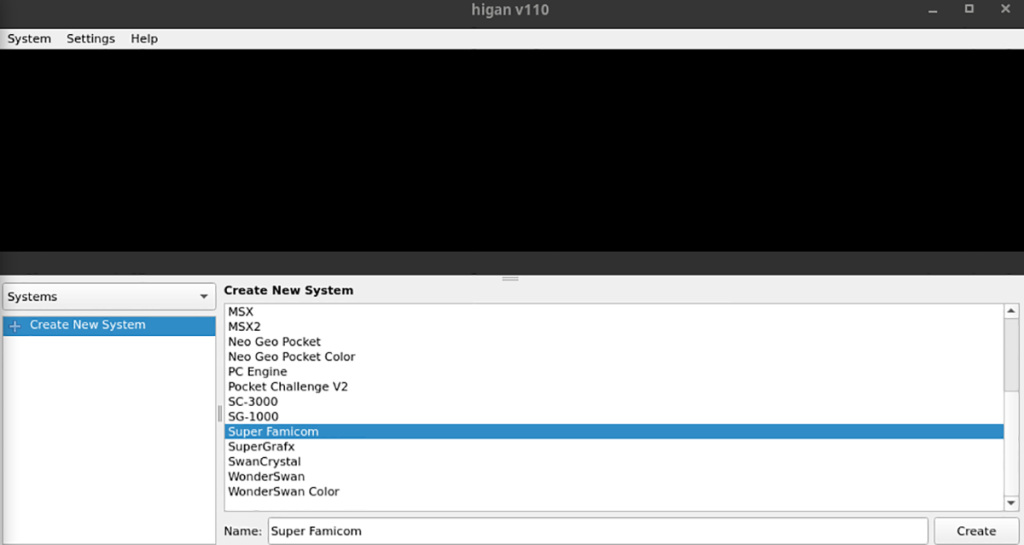
3단계: "실행"을 클릭하면 Higan이 SNES 시스템을 로드합니다. 여기에서 드롭다운 메뉴를 찾아 "설정"을 선택합니다. 그런 다음 "비디오"를 찾아 클릭하여 비디오 설정에 액세스합니다.
"비디오" 설정에서 "드라이버"를 "XShm"에서 "OpenGL 3.2"로 변경합니다.
4단계: 설정 메뉴에서 "단축키"를 찾고 에뮬레이터의 컨트롤에 액세스할 수 있도록 Higan에 대한 키 바인딩을 구성합니다.
5단계: "설정" 영역에서 "오디오" 섹션을 찾아 클릭합니다. 그런 다음 "드라이버" 메뉴를 찾아 "ALSA"에서 "PulseAudio Simple"로 변경합니다. 그런 다음 "설정"이 있는 드롭다운 메뉴를 클릭하고 "Super Famicom"으로 다시 변경합니다.
6단계: 앱 메뉴를 열고 "Icarus"를 실행합니다. 이 프로그램은 Higan용 ROM 가져오기 도구입니다. 이 프로그램이 열리면 메뉴에서 "Super Famicom"을 선택하십시오.
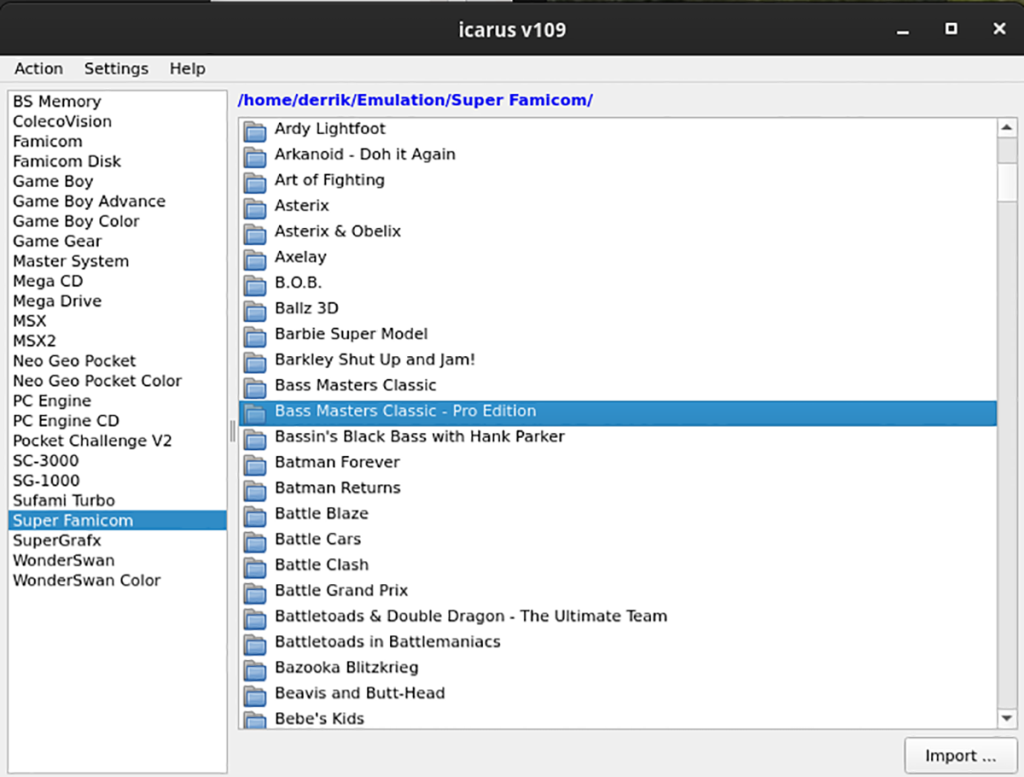
그런 다음 Icarus를 사용하여 모든 ROM 파일을 Higan으로 가져옵니다.
7단계: Higan 내부에서 "카트리지 슬롯"까지 아래로 스크롤합니다. 거기에서 가져온 ROM 파일 목록을 살펴보십시오. 하나를 고르시 오. 그런 다음 "연결"을 클릭하여 Higan에 ROM을 추가하십시오.

8단계: Higan 내부의 "Super Famicom" 메뉴 버튼을 클릭합니다. 그런 다음 "전원" 상자를 클릭하여 에뮬레이터를 켭니다. 여기에서 선택한 SNES ROM을 시작해야 합니다.
누구나 가끔은 휴식이 필요합니다. 흥미로운 게임을 찾고 있다면 Flight Gear를 한번 플레이해 보세요. 무료 멀티 플랫폼 오픈소스 게임입니다.
MP3 Diags는 음악 오디오 컬렉션의 문제를 해결하는 최고의 도구입니다. MP3 파일에 태그를 지정하고, 누락된 앨범 커버 아트를 추가하고, VBR을 수정할 수 있습니다.
Google Wave와 마찬가지로 Google Voice는 전 세계적으로 큰 화제를 불러일으켰습니다. Google은 우리의 소통 방식을 바꾸는 것을 목표로 하고 있으며,
Flickr 사용자가 사진을 고화질로 다운로드할 수 있는 도구는 많지만, Flickr Favorites를 다운로드할 수 있는 방법이 있을까요? 최근에
샘플링이란 무엇입니까? 위키피디아에 따르면 "음반의 일부 또는 샘플을 가져와 악기나 기타 도구로 재사용하는 행위입니다.
Google 사이트는 사용자가 Google 서버에 웹사이트를 호스팅할 수 있도록 하는 Google의 서비스입니다. 하지만 한 가지 문제가 있습니다. 백업 기능이 내장되어 있지 않다는 것입니다.
Google Tasks는 캘린더, Wave, Voice 등과 같은 다른 Google 서비스만큼 인기가 없지만 여전히 널리 사용되고 있으며 사람들의 필수품입니다.
Ubuntu Live 및 DBAN 부팅 CD를 통해 하드 디스크 및 이동식 미디어를 안전하게 지우는 방법에 대한 이전 가이드에서 Windows 기반 디스크에 대해 설명했습니다.
Linux에서 Vivaldi 웹 브라우저를 일일 드라이버로 사용하십니까? 안전한 보관을 위해 브라우저 설정을 백업하는 방법을 알아보세요.
고정된 Gnome 데스크탑 세션을 수정하는 방법에 대한 가이드






![손실된 파티션 및 하드 디스크 데이터 복구 방법 [가이드] 손실된 파티션 및 하드 디스크 데이터 복구 방법 [가이드]](https://tips.webtech360.com/resources8/r252/image-1895-0829094700141.jpg)

